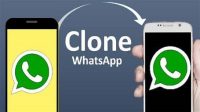Cara merekam layar di HP Samsung A12 sering kali belum diketahui oleh pengguna baru. Apalagi Galaxy A12 termasuk salah satu tipe HP terbaru dari Samsung.
HP ini telah dilengkapi dengan fitur perkam layar. Sehingga pengguna bisa langsung merekam layar HP tanpa harus memasang aplikasi tambahan.
Daftar Isi
Fitur HP Samsung A12
Smartphone Samsung Galaxy A12 diluncurkan pada akhir tahun 2020. Perangkat ini menghadirkan layar panel PLS IPS 6,5 inci HD+ dengan resolusi 720 x 1600 pixel. Sementara kecepatan refresh rate layar mencapai 60 Hz.
Samsung Galaxy A12 menggunakan OS Android 10 dengan One UI 3.1 yang memiliki berbagai fitur menarik, termasuk fitur rekam layar atau screen recorder. Fitur ini mmeungkinkan pengguna merekam seluruh aktivitas yang berlangsung pada layar perangkat.
Fitur rekam layar bawaan Samsung A12 dapat digunakan dengan mudah dan cukup memadai. Screen recording HP Samsung A12 mendukung perekaman layar tanpa suara maupun dengan suara.
Cara Merekam Layar di HP Samsung A12

Fitur Perekam Layar pada Samsung A12 tergolong lengkap dan mudah digunakan. Kamu bisa mengakses fitur ini melalui menu Quick Panel untuk langsung melakukan rekam layar.
Ikuti langkah berikut untuk merekam layar di HP Samsung Galaxy A12:
- Hidupkan layar perangkatmu, lalu buka Quick Panel dengan cara swipe layar dari atas ke bawah
- Cari ikon Perekam Layar, lalu tap untuk mengaktifkan
- Saat muncul pop-up yang memberitahukan permintaan izin, maka kamu perlu menyetujui izin untuk Samsung Capture melakukan rekam layar
- Selanjutnya, beri izin pada aplikasi untuk merekam audio (suara)
- Kemudian layar akan menampilkan pengaturan suara rekaman video. Kamu dapat memilih antara tiga opsi, yaitu rekam layar tanpa suara, dengan suara media, dan mikrofon.
- Setelah memilih, tap tombol Mulai Merekam
- Pada tampilan akan terlihat timer yang menghitung mundur perekaman layar dan tombol virtual untuk mengendalikan proses perekaman
- Untuk menghentikan proses rekam layar, tap Stop
Setelah selesai, video rekaman layar akan tersimpan secara otomatis pada perangkat. Kamu bisa membukanya melalui File Manager atau Gallery. Video juga dapat kamu edit lebih lanjut, seperti menambahkan efek, mengedit audio, memotong, dan banyak lagi.
Cara Menambahkan Perekam Layar ke Quick Panel
Apabila pada menu Quick Panel perangkatmu belum tersedia Perekam Layar, maka kamu harus menambahkan ikon Perekam Layar terlebih dahulu. Berikut caranya:
- Swipe layar dari atas ke bawah untuk membuka menu Quick Panel
- Tap ikon titik tiga yang terletak pada sudut kanan atas layar
- Tap tombol Edit
- Cari ikon Perekam Layar (Screen Recorder), pilih lalu geserkan ikon untuk menambahkan ke Quick Panel
- Tap Selesai
Cara Mengubah Resolusi Rekam Layar Samsung A12
Dengan HP Samsung A12, kamu juga bisa melakukan pengaturan resolusi atau kualitas hasil rekaman. Sehingga ketajaman video dan ukuran file-nya dapat kamu sesuaikan. Berikut caranya:
- Buka menu Pengaturan pada HP kamu
- Tap opsi Advances Features (Fitur Lanjutan)
- Tap menu Screenshots and Screen Recorder
- Kemudian, tap Screen Recorder Settings
- Sesuaikan pengaturan kualitas video sebagaimana yang kamu inginkan
Merekam Layar dengan Game Launcher di HP Samsung A12
Selain menggunakan fitur Perekaman Layar bawaan, kamu bisa memanfaatkan fitur Game Launcher. Fitur ini telah tersemat pada semua seri smartphone Samsung.
Game Launcher biasa digunakan untuk merekam game, tapi sebenarnya fitur ini bisa melakukan perekaman pada aplikasi lain pada perangkat. Fitur Game Launcher juga dapat dipakai untuk mematikan notifikasi ponsel, screenshot, dan mengunci tombol back dan recents.
Berikut cara merekam layar di HP Samsung A12 dengan Game Launcher:
- Buka fitur Game Launcher pada HP kamu
- Tap ikon titik tiga pada sudut kanan atas
- Tap pada opsi Tambah Aplikasi
- Pilih aplikasi yang hendak kamu rekam aktivitasnya dengan rekam layar
- Setelah menambahkan, buka aplikasi tersebut melalui Game Launcher
- Tap ikon berwarna orange pada bagian bawah layar, pilih opsi Rekam
- Rekam layar akan segera berlangsung
- Setelah perekaman selesai, swipe layar ke bawah pada status bar HP lalu hentikan rekaman.
Merekam Layar di HP Samsung A12 dengan Aplikasi
Merekam layar HP juga bisa dilakukan menggunakan aplikasi. Cara ini biasa dipakai oleh pengguna HP Samsung seri lebih lama. Pasalnya, tidak seperti Samsung Galaxy A12, pada seri lama tidak terdapat fitur Screen Recording bawaan.
Sehingga pengguna harus mengunduh aplikasi terlebih dahulu dari Play Store. Setelah menyelesaikan proses pemasangan, barulah rekam layar bisa dilakukan.
Berikut beberapa aplikasi rekomendasi untuk merekam layar HP Samsung A12:
- Fenix Recorder
Aplikasi Fenix Recorder bisa kamu unduh secara gratis dari Google Play Store. Keunggulan utama aplikasi ini adalah kemampuan merekam layar dengan resolusi tinggi. Selain itu, Fenix Recorder juga dilengkapi fitur untuk melakukan pengeditan pada video.
- ADV Screen Recorder
Aplikasi perekam layar yang satu ini memiliki rating terbaik di antara aplikasi sejenis. ADV Screen Recorder dilengkapi dengan opsi pengeditan video hasil rekam layar. Selain itu, terdapat dua metode perekaman melalui ADV Screen Recorder, yaitu default dan advanced.
- Super Screen Recorder
Aplikai ini memiliki fitur face cam saat melakukan perekaman. Selain itu, Super Screen Recorder juga menyediakan opsi pengeditan untuk membuat video kamu lebih menarik. Kamu bisa menambahkan teks, logo, maupun melakukan screenshot selama rekam layar berlangsung.
- AZ Screen Recorder
AZ Screen Recorder merupakan salah satu aplikasi rekam layar gratis yang banyak digunakan. Hasil rekaman layar dengan aplikasi ini berupa video tanpa watermark. Keunggulan lain aplikasi ini ialah memungkinkan rekam layar tanpa batas waktu.
AZ Recorder juga memungkinkan rekam layar dengan suara dari mikrofon dan resolusi terbaik. Bukan itu saja, kamu juga dapat mengakses fitur untuk menambah efek slow motion dan time lapse.
FAQ
- Kenapa fitur Perekam Layar tidak ada di Quick Panel?
Terkadang fitur perekam layar memang belum tersemat di Quick Panel secara default. Sehingga kamu perlu menambahkan secara manual. Ikuti cara menambahkan Perekam Layar ke Quick Panel yang telah dijelaskan di atas.
- Apakah ukuran video hasil rekam layar dapat disesuaikan?
Ya. Kamu bisa membuat video hasil rekam layar memiliki ukuran file yang lebih kecil. Caranya ialah dengan mengubah kualitas atau resolusi video menjadi lebih rendah. Cara mengubah resolusi video hasil rekam layar telah dijelaskan di atas.
- Kenapa fitur Perekam Layar tidak ada di HP Samsung saya?
Tidak semua HP Samsung telah dilengkapi dengan fitur Perekam Layar. Fitur ini hanya terdapat pada HP Samsung yang setidaknya memiliki spesifikasi One UI 2 dan OS Android 10. HP dengan spesifikasi lebih rendah tidak memiliki fitur Perekam Layar bawaan. Kamu bisa merekam layar hanya dengan mengunduh aplikasi tambahan.
Itulah cara merekam layar di HP Samsung A12 yang dapat kamu gunakan. Banyak pengguna yang memilih merekam layar menggunakan fitur bawaan saja. Namun, jika kamu ingin menggunakan kustomisasi yang lebih banyak, maka penggunaan aplikasi dapat menjadi solusi yang tepat.